win7網絡訪問受限怎麼正確處理?
提問者:雪貓天空 | 瀏覽 次 | 提問時間:2016-11-25 | 回答數量:3
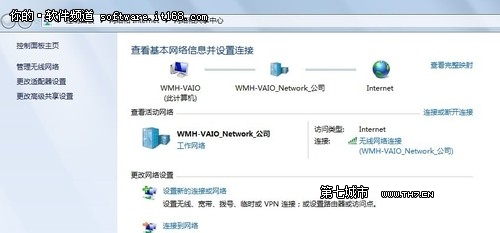 網絡受限解決方法如下: 一、使用係統中的診斷工具診斷網絡 係統自帶的無線網絡診斷功能可以定位網絡問題並給予部分的修複,可以啟用係統內置的診斷工具,隻需要在上述的WLAN狀態窗口中...
網絡受限解決方法如下: 一、使用係統中的診斷工具診斷網絡 係統自帶的無線網絡診斷功能可以定位網絡問題並給予部分的修複,可以啟用係統內置的診斷工具,隻需要在上述的WLAN狀態窗口中...
已有3條答案
第十三顆九眼石
回答數:24214 | 被采納數:51
2016-11-25 11:46:10
網絡受限解決方法如下:
一、使用係統中的診斷工具診斷網絡
係統自帶的無線網絡診斷功能可以定位網絡問題並給予部分的修複,可以啟用係統內置的診斷工具,隻需要在上述的WLAN狀態窗口中選擇“診斷”,然後按提示的步驟進行操作即可。
二、檢查一下網絡以及路由器的信號是否暢通
1、首先確認一下網絡有沒有欠費,無線路由器的連接線路是否良好,無線網絡信號的發射有無正常;
2、如果確認是路由器的問題的話,可以重啟路由器或將路由器的設置恢複為出廠設置;
3、如果可以的話,建議更新無線路由器固件和計算機的無線網絡適配器驅動程序到最新版本。
三、檢查網絡服務的狀態
打開運行對話框,輸入“services.msc”回車啟動服務管理窗口,然後在窗口右側中確認DNS Client、DHCP Client以及IP Helper等網絡服務狀態(默認為開啟),然後重新啟動計算機。
四、將網絡連接重置
方法是:以管理員身份運行命令提示符,輸入以下命令並一一回車;
NETSH INT IP RESET
NETSH WINHTTP RESET PROXY
IPCONFIG /FLUSHDNS
執行完畢即可重置網絡連接。
五、檢查IP地址和DNS服務器地址是否正確
1、首先鼠標右擊任務欄右側的無線網絡圖標,選擇“打開網絡和共享中心”選項;
2、在打開的網絡和共享中心窗口,點擊查看活動網絡狀態下右側的“連接”,在WLAN狀態窗口中,選擇“屬性”;
3、在“此連接使用下麵項目”中雙擊“Internet協議版本4(TCP/IPv4)”。
4、然後確認需要的IP地址及DNS服務器地址輸入是否正確,更改完成後按“確定”退出(默認為自動獲取),對於綁定了IP地址和DNS服務器地址的無線網絡,要輸入指定的IP地址和DNS服務器地址即可。
六、重置Winsock
1、如果誤刪了注冊表中Winsock鍵值也會導致網絡連接提示受限,因此在網絡正常的時候,備份注冊表以防萬一。
Winsock鍵值的位置:
HKEY_LOCAL_MACHINESystemCurrentControlSetServicesWinsock
HKEY_LOCAL_MACHINESYSTEMCurrentControlSetServicesWinSock2
y_someone_5
回答數:22745 | 被采納數:12
2016-11-25 11:24:18
win7無線網絡連接上了但訪問受限解決方法:
1在運行裏輸入:gpedit.msc 打開策略組。
2打開組策略窗口之後,依次單擊左側的“計算機配置”,“管理模板”,“係統”,“Ineternet通信管理”,“Internet通信設置”。
3在右邊區域找到“關閉Windows網絡連接狀態指示器的活動測試”,右單擊它,選擇“編輯”。
4在“關閉Windows網絡連接狀態指示器的活動測試”窗口,單擊“已啟用”,然後再單擊“應用”按鈕就行。
5如是win7家庭版的話,就沒有策略組,可以升級成旗艦版,旗艦版是有策略組的,特別容易,隻要點擊開始裏麵的windows anytime upgrade, 然後在網上搜一個序列號,填上去,很快就升級好。
民間管家585
回答數:9304 | 被采納數:0
2016-11-25 11:11:22
你好,方法如下:
1、右擊任務欄右側無線網絡圖標,選擇“打開網絡和共享中心”(控製麵板中也可以找到);
2、在網絡和共享中心窗口,點擊查看活動網絡狀態下右側的“連接”;
3、在WLAN狀態窗口中,選擇“屬性”;
4、在“此連接使用下麵項目”中雙擊“Internet協議版本4(TCP/IPv4)”;
5、確認需要的IP地址及DNS服務器地址輸入是否正確,更改完成後按“確定”退出(默認為自動獲取)。對於綁定了IP地址和DNS服務器地址的無線網絡,要輸入指定的IP地址和DNS服務器地址。
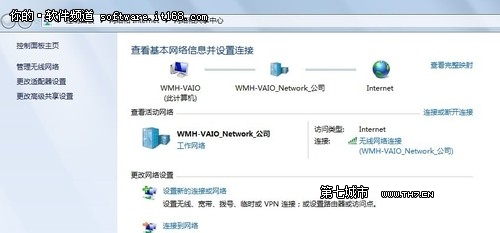 網絡受限解決方法如下: 一、使用係統中的診斷工具診斷網絡 係統自帶的無線網絡診斷功能可以定位網絡問題並給予部分的修複,可以啟用係統內置的診斷工具,隻需要在上述的WLAN狀態窗口中...
網絡受限解決方法如下: 一、使用係統中的診斷工具診斷網絡 係統自帶的無線網絡診斷功能可以定位網絡問題並給予部分的修複,可以啟用係統內置的診斷工具,隻需要在上述的WLAN狀態窗口中...